Je kunt voor ieder publiek IP-adres van je VPS én TCP-monitor instellen in het controlepaneel. Wij monitoren dan automatisch de geselecteerde poort(en) van jouw VPS. Wordt een van de gekozen poorten onbereikbaar (ongeacht de oorzaak), dan ontvang je automatisch een bericht per e-mail en/of SMS.
Je kunt de volgende instellingen aanpassen van de TCP-monitor:
- Welke poorten je wil monitoren
- De interval (1-6 minuten) van de monitoring
- Het aantal time-outs waarna je een bericht ontvangt
- Of je een bericht per e-mail en/of SMS ontvangt.
- Het telefoonnummer / e-mailadres waarop je een bericht ontvangt.
- Tijden waarop de monitor uit staat
Wanneer je server uitvalt en weer up gaat, sturen wij twee berichten. Blijft je server up, dan zijn er geen berichten.
De VPS-monitor instellen
Stap 1
Log in op je controlepaneel, ga naar het tabblad 'VPS' en klik op de naam van je VPS.
Stap 2
Scroll naar onderen aan de rechterkant, naar 'TCP Monitoring' en klik op het tandwiel.

Stap 3
Klik op 'Nieuwe monitor'.
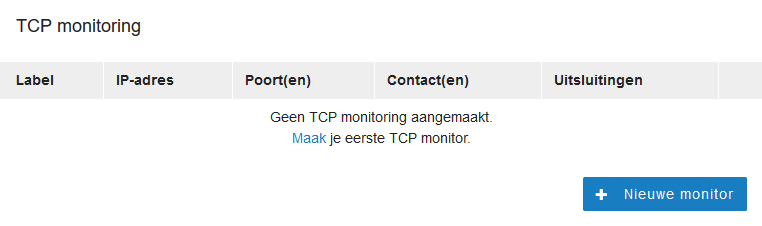
Stap 4
Op de ingestelde poorten wordt met een interval gecontroleerd of deze nog reageren. Dit interval is naar eigen wens in te stellen, van 1 minuut tot 6 minuten. Daarnaast kun je instellen na hoeveel timeouts je een melding krijgt, wie de contactpersoon is en de monitoring tussen bepaalde tijden uitzetten.
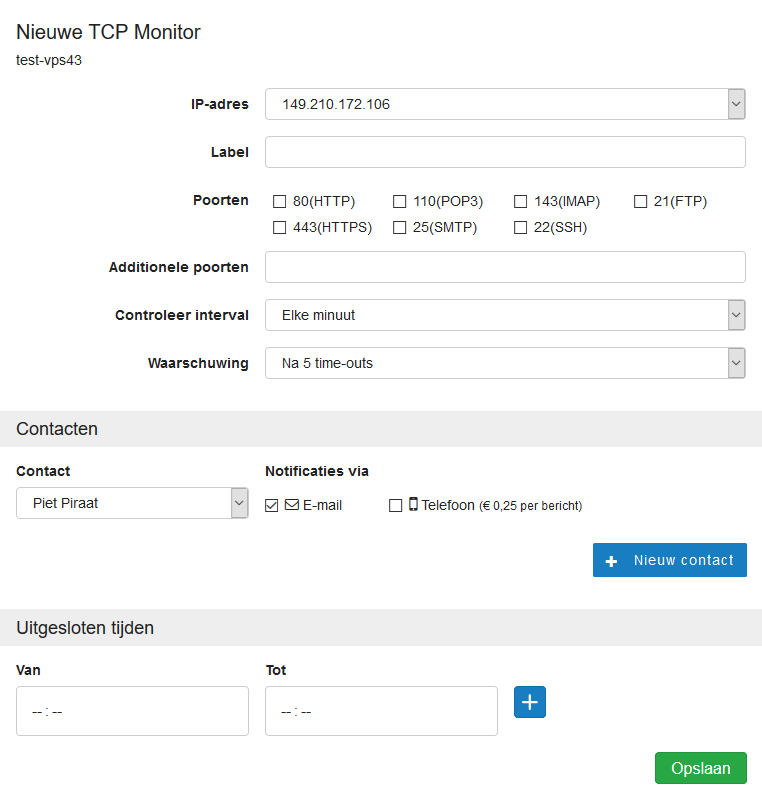
Firewall
De firewall van je VPS kan de monitoring tegenhouden als de poort die je wil monitoren bijvoorbeeld enkel voor specifieke IP-adressen toegankelijk is.
De TCP-verbindingen naar je servers worden door de VPS-monitor vanaf 87.253.155.96/27 & 2a01:7c8:7ca:ba11::/64 gemaakt. Geef deze IP-ranges toestemming in je firewall, als je poorten wil monitoren die in je firewall geblacklist zijn. Afhankelijk van welke firewall je gebruikt, kun je daar de volgende commando's voor gebruiken:
- Dit onderdeel is niet van toepassing op poorten die volledig open staan.
- Voor de VPS-firewall in het controlepaneel zijn de IP-adressen van de TCP-monitor automatisch gewhitelist (je ziet dat niet terug in het controlepaneel).
UFW (Ubuntu/Debian):
sudo ufw allow from 87.253.155.96/27
sudo ufw allow from 2a01:7c8:7ca:ba11::/64
firewalld (AlmaLinux/Rocky Linux/CentOS Stream):
sudo firewall-cmd --permanent --zone=public --add-source=87.253.155.96/27
sudo firewall-cmd --permanent --zone=public --add-source=2a01:7c8:7ca:ba11::/64
False positives
De pakketjes die wij sturen om de verbinding te testen, hebben geen hoge prioriteit voor je server en worden makkelijk gedropped. Wij raden aan 4-5 time-outs in te stellen om de kans op false positives te verlagen.





